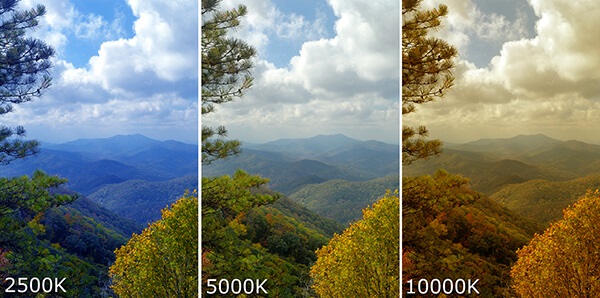ໃນການຕິດຕັ້ງທີ່ຜ່ານມາຂອງຊຸດການຖ່າຍຮູບ iPhone Profi ຂອງພວກເຮົາ, ພວກເຮົາໄດ້ເບິ່ງ ດ້ານ ແລະຂໍ້ມູນອື່ນໆທີ່ທ່ານຄວນກວດເບິ່ງກ່ອນທີ່ຈະຍິງ. ຖ້າເຈົ້າຢາກຮູ້ວ່າລັກສະນະເຫຼົ່ານີ້ແມ່ນຫຍັງແທ້, ຫຼັງຈາກນັ້ນໃຫ້ອ່ານຢ່າງແນ່ນອນ ສຸດທ້າຍ, ທີສອງ ສ່ວນ, ສະນັ້ນທ່ານບໍ່ພາດຂໍ້ມູນທີ່ສໍາຄັນນີ້. ຕອນຂອງມື້ນີ້ຈະເປັນ ພາກທິດສະດີສຸດທ້າຍ – ພວກເຮົາຈະເບິ່ງ ແນວຄວາມຄິດຕົ້ນຕໍ, ເຊິ່ງກ່ຽວຂ້ອງກັບການຖ່າຍຮູບ. ໃນພາກສ່ວນຕໍ່ໄປ, ພວກເຮົາຈະສຸມໃສ່ ຖ່າຍຮູບເອງ, ແລະຫຼັງຈາກນັ້ນໃນ ຊຸດຕໍ່ໄປ ຮ່ວມກັນພວກເຮົາຈະເບິ່ງ ຫລັງການຜະລິດ ແລະການແກ້ໄຂຮູບພາບໃນແອັບພລິເຄຊັນ Lightroom ໂດຍ Adobe. ສະນັ້ນນັ່ງກັບຄືນໄປບ່ອນແລະອ່ານແຖວຕໍ່ໄປນີ້.
ມັນອາດຈະເປັນ ສົນໃຈເຈົ້າ

ແນວຄວາມຄິດທີ່ກ່ຽວຂ້ອງກັບການຖ່າຍຮູບ
ດັ່ງທີ່ຂ້າພະເຈົ້າໄດ້ກ່າວມາໃນສ່ວນສຸດທ້າຍຂອງຊຸດຂອງພວກເຮົາ, ໃນຄໍາຮ້ອງສະຫມັກພື້ນເມືອງ ກ້ອງຖ່າຍຮູບ, ທີ່ພົບເຫັນຢູ່ໃນ iOS, ຫຼາຍທາງເລືອກສໍາລັບການ ພວກເຮົາບໍ່ມີການຕັ້ງຄ່າຮູບ. ຢ່າງໃດກໍຕາມ, ຖ້າພວກເຮົາເຂົ້າຫາຄໍາຮ້ອງສະຫມັກ, ຕົວຢ່າງ ມືດ ໃຜ ຮາລີດ, ສະນັ້ນມັນຈະກາຍເປັນທີ່ມີຢູ່ກັບພວກເຮົາ ການຄວບຄຸມຄູ່ມື ຂອງເກືອບທຸກການຕັ້ງຄ່າທີ່ສາມາດປັບໄດ້ພາຍໃນກ້ອງຖ່າຍຮູບ iPhones. ສ່ວນນີ້ຈະມີຈຸດປະສົງຕົ້ນຕໍສໍາລັບຜູ້ໃຊ້ທີ່ຈະພະຍາຍາມ ການຕັ້ງຄ່າກ້ອງຖ່າຍຮູບຄູ່ມື ໂດຍຜ່ານຫນຶ່ງໃນຄໍາຮ້ອງສະຫມັກທີ່ໄດ້ກ່າວມາ. ຢ່າງໃດກໍຕາມ, ຖ້າທ່ານເປັນຫນຶ່ງໃນຜູ້ໃຊ້ເຫຼົ່ານັ້ນທີ່ຈະຕ້ອງການທີ່ຈະອອກຈາກຄວາມພະຍາຍາມທັງຫມົດເພື່ອອັດຕະໂນມັດ, ທ່ານຄວນ ເງື່ອນໄຂຂ້າງລຸ່ມນີ້ ເຖິງແມ່ນວ່າ ຮູ້.
ການສຳຜັດເຊື້ອ
ການເປີດເຜີຍແມ່ນສິ່ງທີ່ສໍາຄັນທີ່ສຸດໃນເວລາທີ່ຖ່າຍຮູບ. ນີ້ແມ່ນປະເພດຂອງ "ສະຫຼຸບ" ຂອງການຕັ້ງຄ່າໂດຍລວມຂອງກ້ອງຖ່າຍຮູບກ່ອນທີ່ຈະຖ່າຍຮູບ. exposure ປະກອບດ້ວຍ ສາມພາກສ່ວນ, ເຊິ່ງລວມມີ ຫ້ອງວາງສະແດງ ເວລາ, ຮູຮັບແສງ ແລະ ຄວາມອ່ອນໄຫວ ISO. ຖ້າທ່ານຕັ້ງຫນຶ່ງໃນຕົວກໍານົດການເຫຼົ່ານີ້ກ່ອນທີ່ຈະຖ່າຍຮູບ ບໍ່ດີ, ສະນັ້ນໃນກໍລະນີຫຼາຍທີ່ສຸດ, ທ່ານສາມາດໄດ້ຮັບໂດຍການຖ່າຍຮູບທີ່ສວຍງາມ ເວົ້າລາ ທ່ານພຽງແຕ່ສາມາດຮັບປະກັນຄ່າເຫຼົ່ານີ້ໂດຍການຕັ້ງຄ່າຢ່າງຖືກຕ້ອງ ຮູບພາບຄຸນນະພາບສູງ, ຄົມຊັດແລະບໍ່ມົວ. ຄ່າການຮັບແສງທັງໝົດຈະຕ້ອງບໍ່ຫຼາຍ ສູງ, ແລະນີ້ແມ່ນດັ່ງນັ້ນອັນທີ່ເອີ້ນວ່າ ຮູບພາບ overexposed ແລະແນ່ນອນມັນບໍ່ຄວນຫຼາຍເກີນໄປ ຕໍ່າ, ດັ່ງນັ້ນອັນທີ່ເອີ້ນວ່າ underexposed ຮູບພາບ. ການເປີດເຜີຍສາມາດສະແດງອອກພຽງແຕ່ໃນອັນທີ່ເອີ້ນວ່າ ສາມຫຼ່ຽມເປີດຮັບແສງ, ທີ່ທ່ານສາມາດເບິ່ງໄດ້ ຂ້າງລຸ່ມນີ້.

ເວລາການສຳຜັດເຊື້ອ
ຖ້າຫາກວ່າທ່ານ dive ເຂົ້າໄປໃນການສ້າງຕັ້ງ ເວລາການສຳຜັດເຊື້ອ, ສະນັ້ນທ່ານຄວນຮູ້ລ່ວງໜ້າວ່າມັນເປັນຄ່າທີ່ສະແດງອອກໃນ ຫົວໜ່ວຍເວລາ. ການຕັ້ງຄ່າເວລານີ້ຊີ້ບອກວ່າມັນຈະຢູ່ດົນປານໃດ ປິດກ້ອງ. ປະຕູຮັບປະກັນ ເວລາ ຫຼັງຈາກນັ້ນ, ມັນຈະຢູ່ໃນເຊັນເຊີຮູບພາບ ຈັບແສງ. ໃນທາງປະຕິບັດ, ຄວາມໄວຊັດເຕີຍາວແມ່ນໃຊ້ໃນເວລາທີ່ທ່ານຕ້ອງການຮູບໃນບາງທາງ ມົວ - ທ່ານສາມາດສັງເກດເຫັນ "ຜົນກະທົບ" ນີ້ໃນຕົວຢ່າງ, ຮູບພາບຈາກທໍາມະຊາດທີ່ຊ່າງຖ່າຍຮູບຖ່າຍຮູບ ນ້ໍາແລ່ນ (ຕົວຢ່າງໃນສາຍນ້ໍາ). ນ້ໍາແມ່ນງາມຫຼາຍ ຂັດ ແລະມົວ ແລະຜົນໄດ້ຮັບແມ່ນຫນ້າສົນໃຈຫຼາຍ. ຢ່າງໃດກໍຕາມ, ໃນກໍລະນີນີ້, ມັນຈໍາເປັນຕ້ອງໃຊ້ ຂາຕັ້ງ, ເນື່ອງຈາກວ່າເຖິງແມ່ນວ່າການເຄື່ອນໄຫວເລັກນ້ອຍທີ່ສຸດກັບອຸປະກອນສາມາດເຮັດໃຫ້ເກີດ ເຮັດໃຫ້ມົວຮູບພາບທັງໝົດ ແລະບໍ່ພຽງແຕ່ນ້ໍາທີ່ເຄື່ອນຍ້າຍດ້ວຍຕົວມັນເອງ. ຖ້າ, ໃນທາງກົງກັນຂ້າມ, ທ່ານຕ້ອງການບັນທຶກເທົ່ານັ້ນ ຊ່ວງເວລາສັ້ນໆອັນໜຶ່ງ ສໍາລັບການຍົກຕົວຢ່າງຢູ່ ກິລາ. ໃຜ ລົດຜ່ານ, ສະນັ້ນມັນເປັນສິ່ງຈໍາເປັນທີ່ຈະກໍານົດ ຕ່ໍາກວ່າ ເວລາການສຳຜັດເຊື້ອ. ເວລາ exposure ຖືກກໍານົດຢູ່ໃນຄ່າຈາກ ພັນຂອງວິນາທີ ຈົນກ່ວາທີ່ໃຊ້ເວລາ ສອງສາມວິນາທີ ຊຶ່ງເປັນລະດັບຂະຫນາດໃຫຍ່ທີ່ທ່ານສາມາດ "ຫຼິ້ນປະມານ".
ຮູບພາບທີ່ຖ່າຍດ້ວຍການໃຊ້ເວລາ exposure ຍາວ:
ຮູຮັບແສງ
ຮູຮັບແສງແມ່ນສ່ວນຂອງກ້ອງຖ່າຍຮູບທີ່ສ້າງຂຶ້ນ lamellas ໂລຫະທີ່ມີຮູບຮ່າງແຕກຕ່າງກັນ. slats ເຫຼົ່ານີ້ສາມາດປັບໄດ້ຕາມຄວາມຕ້ອງການ ເປີດ ຫຼື ປິດ. ຮູຮັບແສງ, ໂດຍການເປີດ (ຫຼືປິດ), ກໍານົດ ແສງສາມາດຫຼຸດລົງຫຼາຍປານໃດ ໃນເຊັນເຊີກ້ອງຖ່າຍຮູບ. ເວົ້າງ່າຍໆ, ຖ້າທ່ານຕ້ອງການພາບຖ່າຍ ມືດກວ່າ, ດັ່ງນັ້ນ lamellas ໂລຫະຫຼາຍ ໃກ້ ດັ່ງນັ້ນຈຶ່ງຕີເຊັນເຊີ ແສງໜ້ອຍ. ໃນທາງກົງກັນຂ້າມ, ຖ້າທ່ານຕ້ອງການ ເບົາກວ່າ ຮູບ, ສະນັ້ນ slats ໂລຫະ ພວກເຂົາເປີດ ຫຼາຍ, ດັ່ງນັ້ນຜົນກະທົບຕໍ່ເຊັນເຊີ ແສງຫຼາຍ. Aperture ແມ່ນສະແດງໂດຍຕົວອັກສອນໃນໂລກກ້ອງຖ່າຍຮູບ f. ທ່ານຕ້ອງໄດ້ສັງເກດເຫັນວ່າກ້ອງຖ່າຍຮູບຂອງ iPhone ຂອງທ່ານຍັງມີຈໍານວນຮູຮັບແສງນີ້. ແມ່ນຫຍັງ ໃຫຍ່ກວ່າ ພວກເຂົາສາມາດສ້າງ lamellae ເປີດ ສົ່ງເສີມ ຈັບແສງ ສີມ່ວງ ນ້ອຍກວ່າ je ເລກຮູຮັບແສງ ເຊັນເຊີ. ສະນັ້ນມັນເປັນຄວາມຈິງທີ່ວ່າ ຕົວເລກ f ນ້ອຍກວ່າ, ດີກວ່າ. ເຊັນເຊີທີ່ມີຕົວເລກ f ຂະຫນາດນ້ອຍກວ່າສາມາດຮອງຮັບໄດ້ ແສງຫຼາຍ ເຊິ່ງສາມາດມາສະດວກໃນເວລາຖ່າຍຮູບໃນ ສະພາບແສງສະຫວ່າງຮ້າຍແຮງກວ່າເກົ່າ. ສໍາລັບຕົວຢ່າງ, ສໍາລັບ iPhone XS, ຕົວເລກຮູຮັບແສງແມ່ນທັດສະນະມຸມກວ້າງຕົ້ນຕໍ f/1.8. ຫຼັງຈາກນັ້ນ, ເລນ telephoto ມີຮູຮັບແສງ f/ 2.4
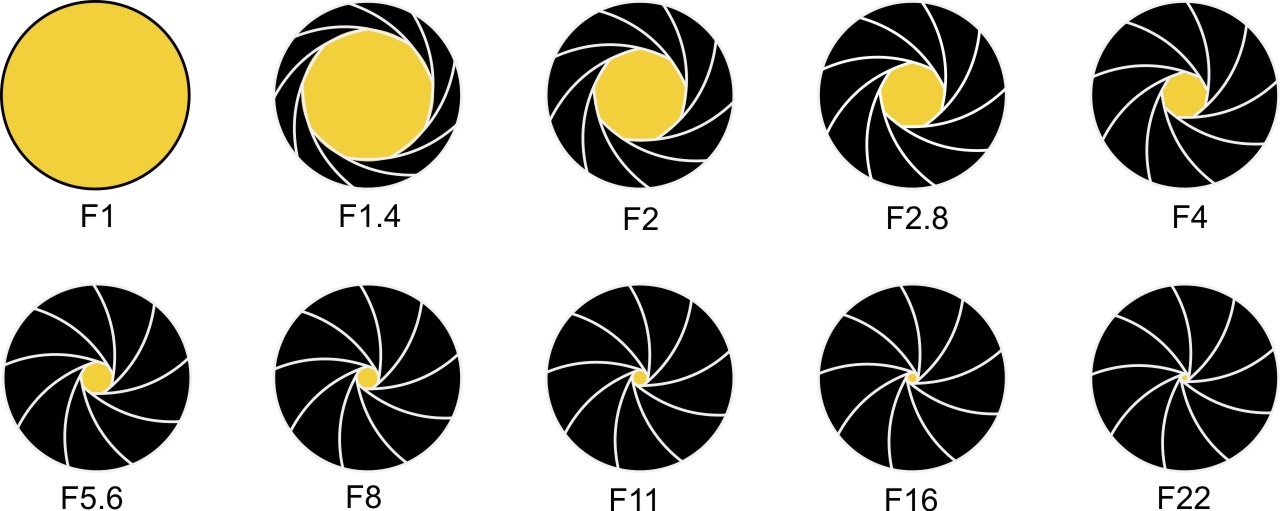
ISO
ມູນຄ່າ ISO ກໍານົດມາດຕະຖານໃນໂລກກ້ອງຖ່າຍຮູບ ຄວາມອ່ອນໄຫວ. ແມ່ນຫຍັງ ສູງກວ່າ ທ່ານກໍານົດຄວາມອ່ອນໄຫວ ISO, ສີມ່ວງ ເພີ່ມເຕີມ ຈະເປັນເຊັນເຊີ ຕອບ ກັບແສງສະຫວ່າງ. ມັນພຽງແຕ່ຫມາຍຄວາມວ່າ ສູງກວ່າຄ່າ ISO ທີ່ເຈົ້າຕັ້ງໄວ້, ຫຼາຍ ຈະເປັນຮູບພາບທີ່ໄດ້ຮັບ ຈະແຈ້ງກວ່າ. ໃນກໍລະນີນີ້, ທ່ານຈໍາເປັນຕ້ອງລະມັດລະວັງ, ເຊັ່ນດຽວກັນກັບຄ່າອື່ນໆ, on ການຕັ້ງຄ່າທີ່ຖືກຕ້ອງ. ຖ້າທ່ານຕັ້ງຄວາມອ່ອນໄຫວ ISO ເປັນ ມູນຄ່າສູງເກີນໄປ ພຽງແຕ່ສາມາດກາຍເປັນຮູບຖ່າຍ ສີຂາວ, canvas translucent ກັບສອງສາມ streaks. ຖ້າ, ໃນອີກດ້ານຫນຶ່ງ, ທ່ານກໍານົດຄວາມອ່ອນໄຫວ ISO ຄ່າຕໍ່າເກີນໄປ ຈະມີຮູບພາບ ມືດຫຼາຍ ໃຜ ສີດໍາ. ໃນເວລາດຽວກັນ, ມັນຈໍາເປັນຕ້ອງຄໍານຶງເຖິງວ່າໂດຍສິ່ງທີ່ ISO ສູງຂຶ້ນ ທ່ານກໍານົດ (ຂຶ້ນກັບສະພາບແສງສະຫວ່າງແວດລ້ອມ), ຫຼາຍທ່ານຈະຕໍ່ສູ້ກັບສຸດທ້າຍ ສິ່ງລົບກວນ. ໃນການປະຕິບັດ, ນີ້ຫມາຍຄວາມວ່າທ່ານຈະ ISO ມີຄວາມສົນໃຈກັບສິ່ງອ້ອມຂ້າງ ສະພາບແສງ ຕັ້ງຄ່າ ນ້ອຍເທົ່າທີ່ເປັນໄປໄດ້ ເພື່ອໃຫ້ຮູບພາບເບິ່ງດີຂຶ້ນ. ຖ້າທ່ານຖ່າຍໃນຄວາມມືດດ້ວຍຄ່າ ISO ສູງ, ສິ່ງລົບກວນຈະປາກົດຢູ່ໃນຮູບທີ່ໄດ້ຮັບຜົນ.
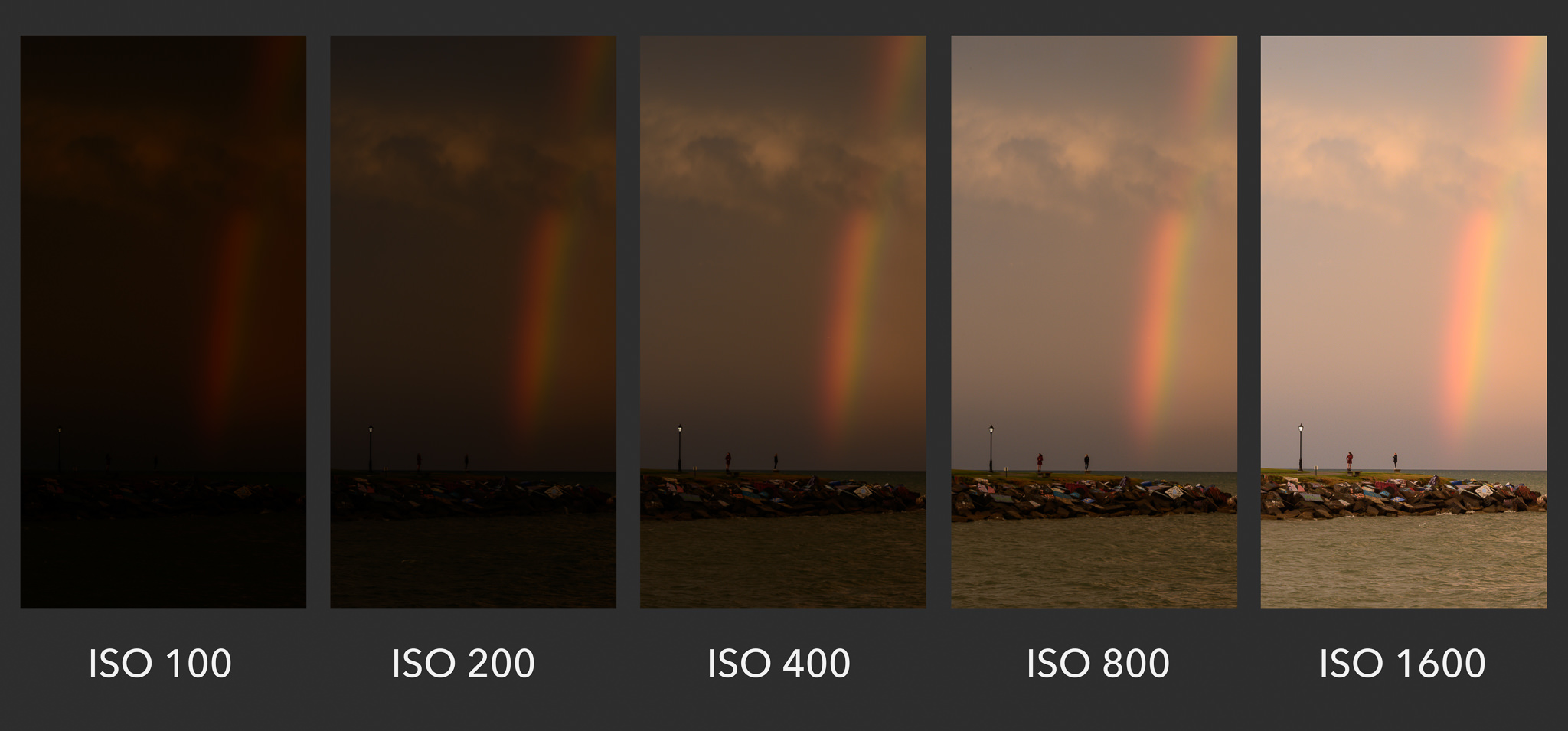
ຍອດສີຂາວ
ເຖິງແມ່ນວ່າແນວຄວາມຄິດນີ້ບໍ່ກ່ຽວຂ້ອງກັບສາມຫລ່ຽມ exposure, ມັນຍັງມີຢູ່ ສໍາຄັນຫຼາຍ. ການດຸ່ນດ່ຽງສີຂາວຕ້ອງຖືກກໍານົດຕາມບ່ອນທີ່ທ່ານຢູ່. ມັນເປັນປະເພດຂອງ ສີຂາວ "calibration". - ຕົວຢ່າງ, ຖ້າທ່ານຢູ່ໃນຫ້ອງທີ່ມັນຢູ່ ແສງສະຫວ່າງທຽມ, ດັ່ງນັ້ນສີຂາວອາດຈະປາກົດ ສີຟ້າ ໃຜສີເຫຼືອງ. ໂດຍການດຸ່ນດ່ຽງສີຂາວ, ທ່ານສາມາດ "ບິດເບືອນ" ນີ້ ກໍາຈັດ. ຊ່າງຖ່າຍຮູບມັກຈະປັບສົມດຸນສີຂາວໂດຍການວາງເລນຢູ່ທາງໜ້າ ເຈ້ຍສີຂາວ (ຫຼືສິ່ງອື່ນທີ່ເປັນສີຂາວບໍລິສຸດ) ແລະຕັ້ງກ້ອງຖ່າຍຮູບເປັນ ຂາວແທ້ຂາວແທ້.
ຊີວະປະຫວັດຫຍໍ້
ສະນັ້ນຂ້ອຍຢາກໄດ້ສ່ວນສາມຂອງຊຸດຂອງພວກເຮົາ ລາວຈົບທິດສະດີ "ການສອນ". ພວກເຮົາໄດ້ເວົ້າກ່ຽວກັບສິ່ງພື້ນຖານທີ່ທ່ານຈໍາເປັນຕ້ອງຮູ້ສໍາລັບການຖ່າຍຮູບ. ໃນສ່ວນຕໍ່ໄປ, ພວກເຮົາຈະເບິ່ງ ຖ່າຍຮູບຕົວມັນເອງ ການນໍາໃຊ້ຄໍາຮ້ອງສະຫມັກພື້ນເມືອງ ກ້ອງຖ່າຍຮູບ, ແຕ່ຍັງໃຊ້ app ໄດ້ ມືດ, ເຊິ່ງສະຫນອງທາງເລືອກຫຼາຍສໍາລັບການຕັ້ງຄ່າກ້ອງຖ່າຍຮູບຄູ່ມື. ທັນທີທີ່ພວກເຮົາໄດ້ລະເບີດຮູບຖ່າຍຕົວຈິງຕົວມັນເອງ, ພວກເຮົາຢູ່ໃນກອບ ຊຸດຕໍ່ໄປ ໃຫ້ເບິ່ງຢູ່ ການແກ້ໄຂຮູບພາບ ໃນຫຼັງການຜະລິດ, ໂດຍສະເພາະໃນຄໍາຮ້ອງສະຫມັກ Adobe Lightroom. ແນ່ນອນ, ວາລະສານ ຕົວເລືອກ Apple ສືບຕໍ່ເບິ່ງເພື່ອບໍ່ໃຫ້ພາດຕອນແລະຊຸດເພີ່ມເຕີມ. ທຸກພາກສ່ວນ ຈາກຊຸດ ການຖ່າຍຮູບ iPhone ມືອາຊີບ ສາມາດເບິ່ງໄດ້ໂດຍໃຊ້ ລິ້ງນີ້on ຊຸດອື່ນໆ ທ່ານສາມາດເບິ່ງຫຼັງຈາກນັ້ນ ທີ່ນີ້.
ມັນອາດຈະເປັນ ສົນໃຈເຈົ້າ